USB-Laufwerke sind dafür bekannt, dass sie zuverlässig und praktisch sind. Wenn Ihre Clips für ein funktionierendes System nicht auf USB gespeichert werden, ist das Laufwerk möglicherweise beschädigt. Die häufigste Ursache sind Internetaussetzer beim Speichern von Clips.
Um Probleme mit Ihrem USB-Laufwerk zu beheben, ist es am einfachsten, das Laufwerk mit exFAT auf Ihrem Mac oder PC neu zu formatieren. Es kann jedoch am besten sein, ein neues Laufwerk zu verwenden, falls ein Herstellungsfehler die Ursache für den Ausfall des Laufwerks ist.
Es ist sehr wichtig, in der Blink -App auf die Schaltfläche Safe Eject zu tippen, bevor Sie das USB-Laufwerk aus dem Sync-Modul entfernen.
Sicheres Auswerfen des USB-Laufwerks von einem Sync Module 2
1. Um Safe Eject USB in der Blink App zu finden, suchen Sie das Sync-Modul-Banner und tippen Sie darauf.
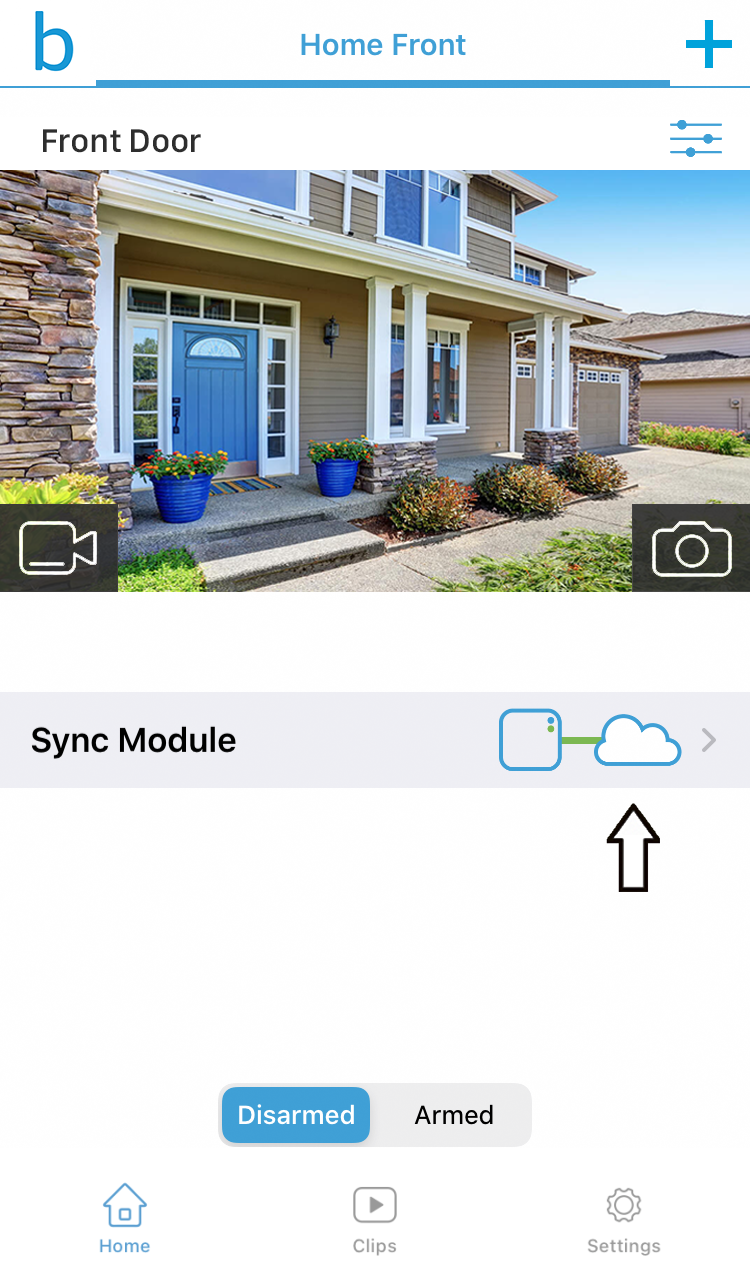
2. Tippen Sie im Bildschirm „Sync-Modul“ auf Lokaler Speicher .
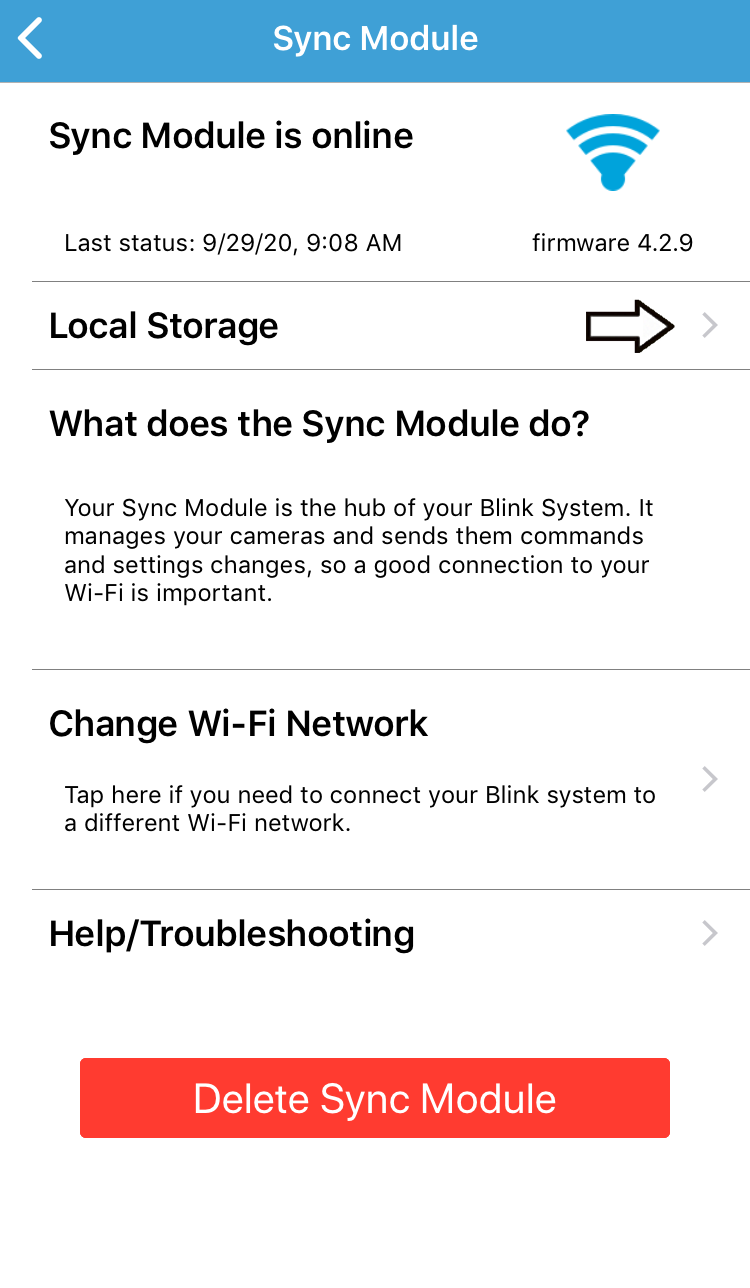
3. Tippen Sie auf dem Bildschirm „Lokaler Speicher“ auf „ Sicherer Auswurf“ .

4. Warten Sie, bis Sie die Meldung „USB getrennt“ erhalten. Wenn das USB-Symbol wie unten gezeigt zu „inaktiv“ wechselt, können Sie das Laufwerk von Ihrem Sync Module 2 entfernen.
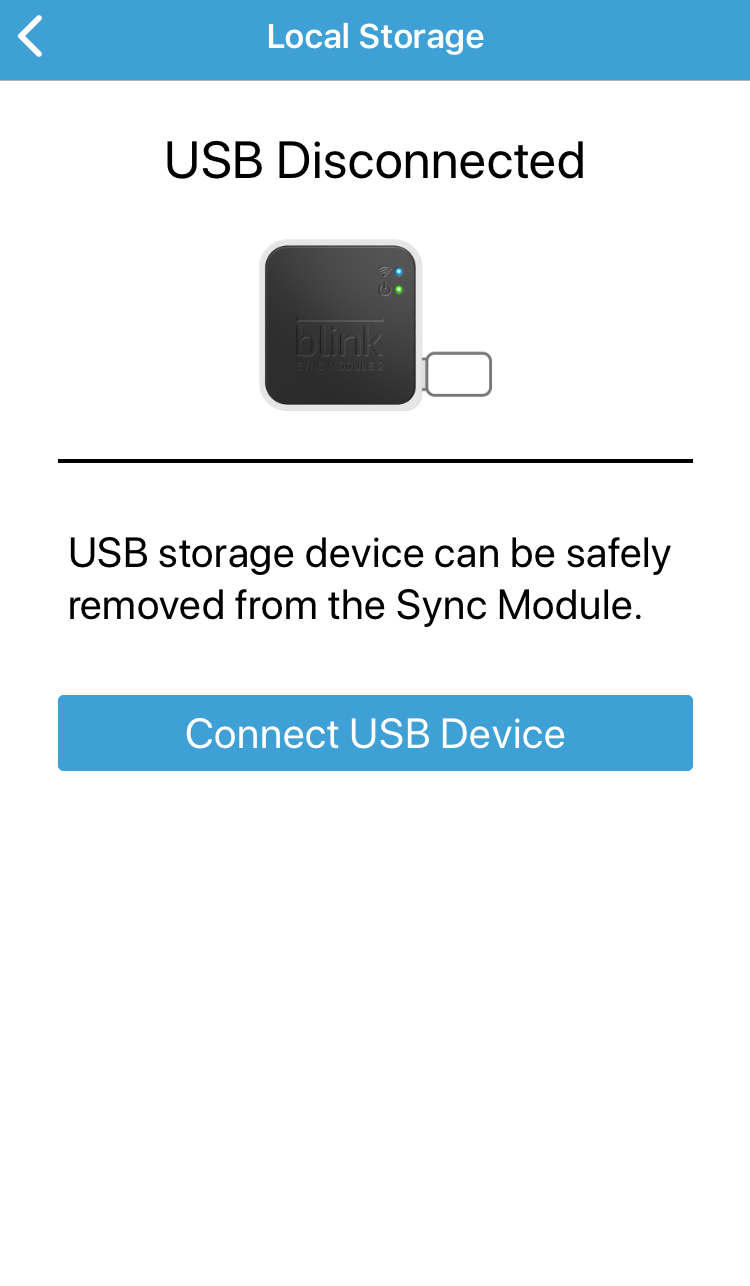
5. Wenn Sie das USB-Laufwerk erneut einstecken, versucht das Sync Module 2 , sich erneut zu verbinden.